
登陆Linux
用户名:centos 密码:xxx 什么都不设置用的动态ip,每次开机,可能ip不一样
配置静态IP
查看client机的网络连接模式
a.右键选择Centos客户机。
b.点击"设置"
c.网络适配器.
查看DHCP分配网段
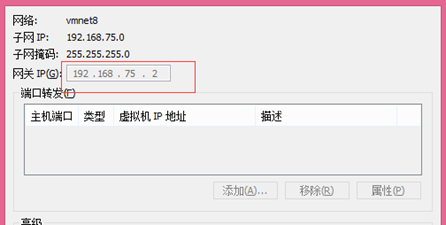
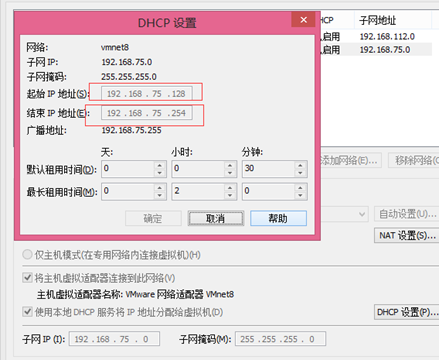
a.vmware-->编辑-->虚拟网络编辑器
b.选中V8条目
c.下方显示的V8的详细信息。
d.点击DHCP的设置.
e.查看分配网段
f:点击NAT设置,查看网关
ip配置
1.切换root用户
$>su root
2.编辑/etc/sysconfig/network-scripts/ifcfg-eno16777736
a.备份文件
$>cd /etc/sysconfig/network-scripts
$>cp ifcfg-eno16777736 ifcfg-eno16777736.bak
b.进入/etc/sysconfig/network-scripts
$>cd /etc/sysconfig/network-scripts
c.编辑ifcfg-eno16777736文件
$>nano ifcfg-eno16777736
TYPE=Ethernet
BOOTPROTO=none
DEFROUTE=yes
IPV4_FAILURE_FATAL=no
IPV6INIT=no
IPV6_AUTOCONF=no
IPV6_DEFROUTE=no
IPV6_PEERDNS=no
IPV6_PEERROUTES=no
IPV6_FAILURE_FATAL=no
NAME=eno16777736
UUID=33f3ce5f-8b5c-41af-90ed-863736e09c29
DEVICE=eno16777736
ONBOOT=yes
IPADDR=192.168.43.200//IP地址
PREFIX=24
GATEWAY=192.168.43.2//网关
DNS=192.168.43.2
注意:查看NAT网络的网关地址。
0)Client机的网卡的DNS和GATEWAY(网关)设置为虚拟网卡NAT的网关值。
1)vmware-->编辑-->虚拟网路编辑器
2)v8条目
3)点击"NAT设置"按钮
4)查看网关地址:192.168.231.2(通常为xxx.xxx.xxx.2)
d.重启网络服务
$>su root
$>service network restart
解决通过ip能够访问网络,通过域名无法访问的问题。
1)编辑/etc/resolv.conf,添加名称服务器,内容是网关地址。
nameserver 192.168.43.2
2)保存退出
3)重启服务
$>su root
$>service network restart
4)测试www.baidu.com
$>ping www.baidu.com
关闭防火墙
centos防火墙操作
[cnetos 6.5之前的版本]
$>sudo service firewalld stop //停止服务
$>sudo service firewalld start //启动服务
$>sudo service firewalld status //查看状态
[centos7]
$>sudo systemctl enable firewalld.service //"开机启动"启用
$>sudo systemctl disable firewalld.service //"开机自启"禁用
$>sudo systemctl start firewalld.service //启动防火墙
$>sudo systemctl stop firewalld.service //停止防火墙
$>sudo systemctl status firewalld.service //查看防火墙状态
[开机自启]
$>sudo chkconfig firewalld on //"开启自启"启用
$>sudo chkconfig firewalld off //"开启自启"禁用
Yum软件源
查看本地仓库文件
cd /etc/yum.repos.d/
更换centos的软件源
原因:很多http被墙了,在国内无法访问。
1.下载源仓库文件,xxx.repo
curl -o /etc/yum.repos.d/ali.repo http://mirrors.aliyun.com/repo/Centos-7.repo
2.将repo文件保存到/etc/yum.repos.d/目录中。
3、屏蔽软件仓库
1.将/etc/yum.repos.d/xxx.repo文件删除或者更换扩展名即可。
4、让当前库文件生效
yum clean cache//清除缓存
yum makecache
使用yum进行软件包安装卸载
$>yum list //列出所有软件包
$>yum list installed //列出已经安装的软件包
$>yum list installed | grep nano //列出已经安装的软件包
$>yum search nano //在yum的软件源中搜索软件
$>yum remove nano //卸载软件
$>yum -y install nano //直接安装,不需要yes确认.
$>yum list installed | grep nano //查看是否安装了Nano
只下载不安装
$>mkdir /home/centos/rpms
$echo 以下命令只下载软件,不安装软件
$>sudo yum install --downloadonly //只下载
--downloaddir=/home/centos/rpms //指定下载目录
Wget
安装软件
$>su root
$>yum search ifconfig //首先进行查询软件名称
$>yum -y install net-tools //安装网络工具
种连接方式
公司常用的putty,SecureCRT,winscp
如果使用MTPutty在安装启动时候要指定putty.exe文件

